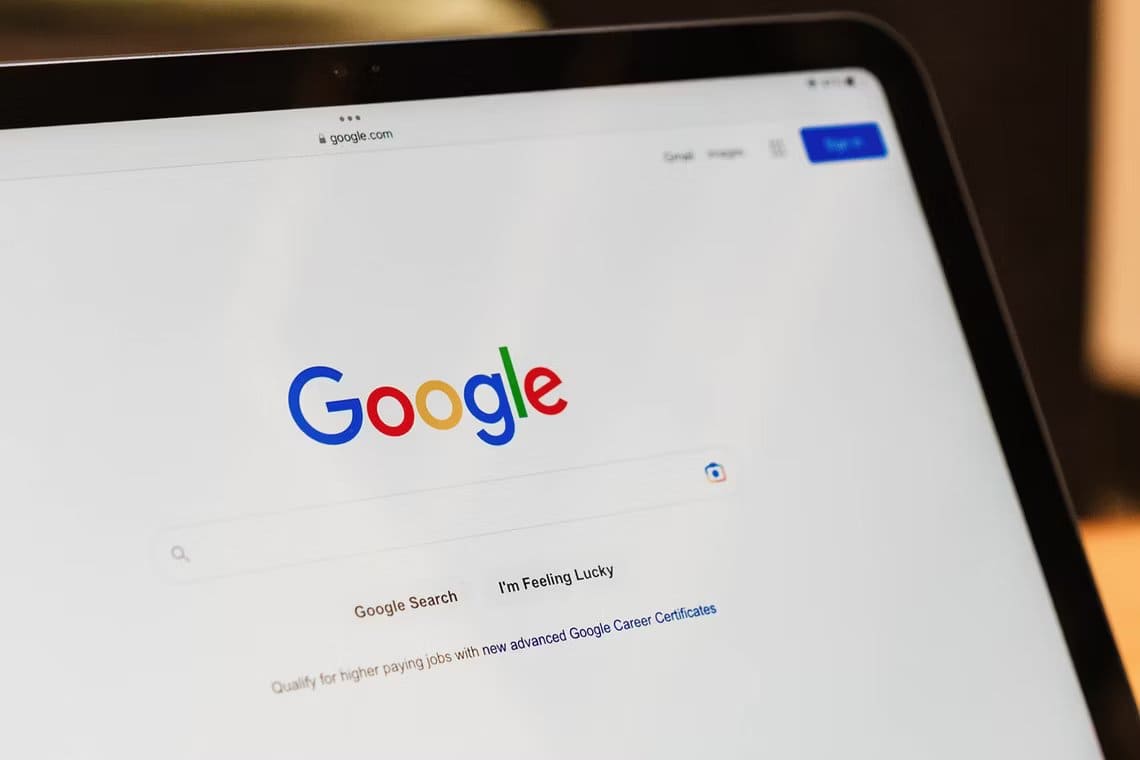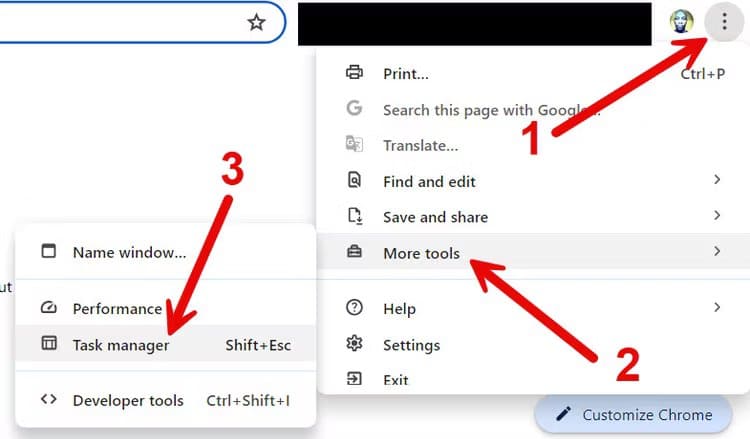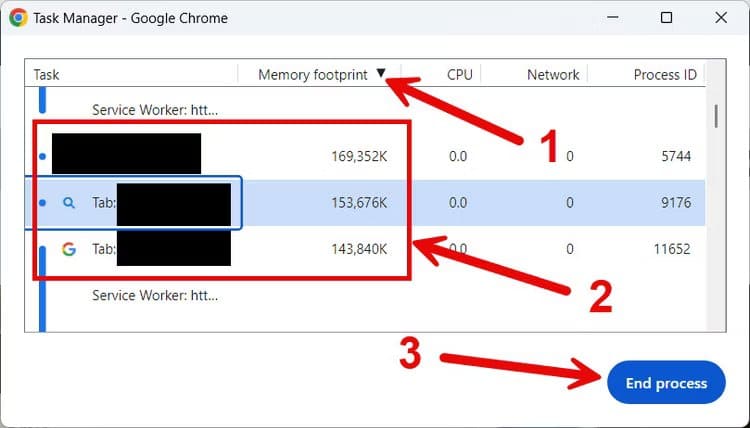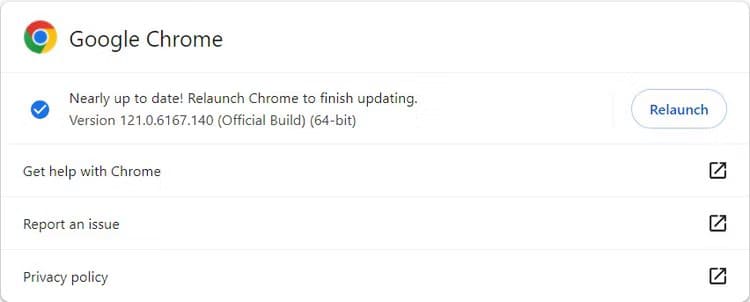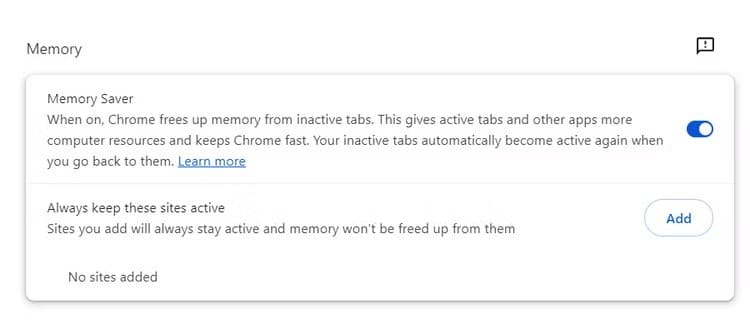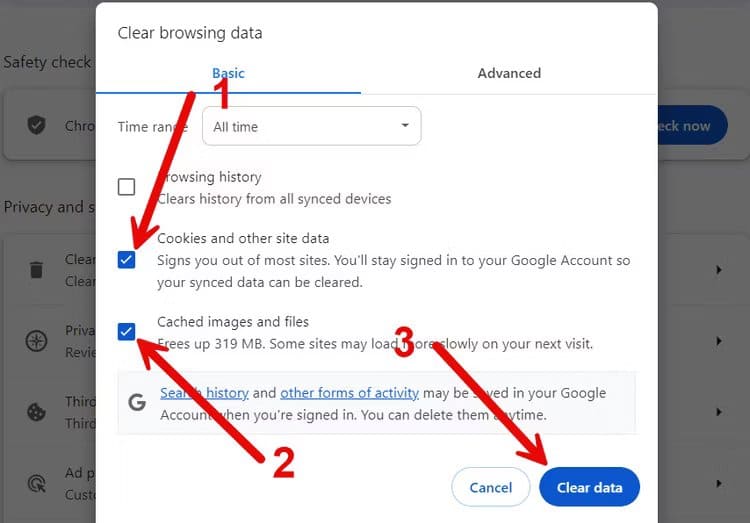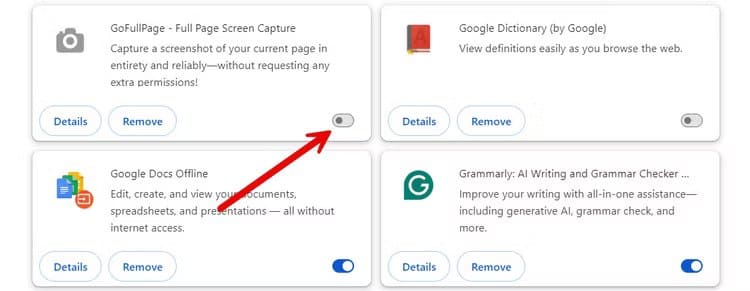كيفية إصلاح مشكلة “الذاكرة غير كافية” في Google Chrome
يظهر الخطأ “لا توجد ذاكرة كافية لفتح هذه الصفحة” عادةً عند محاولة فتح صفحة جديدة في Chrome. هذا يعني أن المتصفح قد استخدم ذاكرة الوصول العشوائي (RAM) المتوفرة بجهاز الكمبيوتر الخاص بك (الذاكرة الفعلية) ولا يمكنه فتح المزيد من الصفحات. لحسن الحظ، انها قابلة للإصلاح.
إغلاق علامات التبويب غير الضرورية
كلما زاد عدد علامات التبويب التي تفتحها، زادت مساحة ذاكرة الوصول العشوائي (RAM) التي يحتاجها Chrome. إذا لاحظت أن ذاكرة Chrome مستمرة في النفاد عندما يكون لديك الكثير من علامات التبويب المفتوحة، فأغلق علامات التبويب غير الضرورية.
إذا كنت لا تعرف علامات التبويب التي تستهلك قدرًا كبيرًا من الذاكرة، فتحقق من مدير مهام Chrome. للوصول إلى مدير مهام Chrome، انقر فوق رمز النقاط الثلاث في الزاوية العلوية اليمنى وحدد المزيد من الأدوات > إدارة المهام.
في مدير المهام، انقر فوق عمود “بصمة الذاكرة” حتى يظهر سهم لأسفل بجواره. وهذا يعني أن Chrome سيقوم بترتيب العمليات بترتيب تنازلي بناءً على ما يستخدم أكبر قدر من الذاكرة. لإغلاق علامة تبويب في مدير مهام Chrome، حددها وانقر على “إنهاء المهمة”.
قم بذلك مع كافة علامات التبويب غير الضرورية التي تستخدم الذاكرة بشكل كبير. ضع في اعتبارك أن مدير المهام سيدرج جميع عمليات Chrome (وليس علامات التبويب فقط). لمعرفة أي علامات تبويب، ابحث عن تسمية علامة التبويب في البداية.
تحديث Google Chrome
قبل أن نصل إلى الإصلاحات المكثفة، يجب عليك تحديث Google Chrome لمعرفة ما إذا كان ذلك سيؤدي إلى إصلاح الخطأ. يمكن للتحديث أن يزيل أي أخطاء تجعل المتصفح يستخدم الذاكرة بشكل غير فعال. عادةً ما يقوم Chrome بتحديث نفسه تلقائيًا، ولكن يمكنك تحديثه يدويًا.
لتحديث Chrome، انقر فوق رمز النقاط الثلاث في الزاوية العلوية اليمنى وحدد مساعدة > حول Google Chrome. سيبحث Chrome عن التحديثات الجديدة وسيثبت أي تحديثات يجدها. عند الانتهاء، انقر فوق “إعادة التشغيل” حتى يتم الانتهاء من التحديث.
هناك فائدة أخرى لتحديث Chrome وهي أنه يمكنه أيضًا تقديم تحسينات في الأداء وميزات يمكنها تحسين كفاءة ذاكرة Chrome.
تمكين وضع توفير الذاكرة
شيء آخر يمكنك القيام به إذا كنت ترغب في فتح الكثير من علامات التبويب هو تمكين Memory Saver. ستعمل هذه الميزة على تحرير أي ذاكرة تشغلها علامات التبويب غير النشطة. سيمنح هذا علامات التبويب النشطة والبرامج الأخرى الموجودة على جهاز الكمبيوتر الخاص بك المزيد من الذاكرة الفعلية للعمل معها.
إذا كنت تريد تمكين موفر الذاكرة، فانقر فوق أيقونة النقاط الثلاث في الزاوية العلوية اليمنى وحدد المزيد من الأدوات > الأداء. في قسم الذاكرة، انقر فوق زر التبديل بجوار “توفير الذاكرة” لتشغيل الميزة – سيكون مفتاح التبديل باللون الأزرق عند تشغيله.
عندما يحدث ذلك، ستلاحظ أن Chrome سيقوم بإعادة تحميل علامات التبويب غير النشطة هذه عند زيارتك لها مرة أخرى.
امسح ذاكرة التخزين المؤقت وملفات تعريف الارتباط في Chrome
إذا تراكمت في ذاكرة التخزين المؤقت وملفات تعريف الارتباط في Chrome قدر كبير جدًا من البيانات، فقد ينتهي الأمر بالمتصفح إلى استخدام كمية كبيرة من ذاكرة الوصول العشوائي (RAM). إذا قمت بفتح عدد كبير جدًا من علامات التبويب، فهذا يزيد من احتمالية حدوث المشكلة. يمكن أن يؤدي مسح ذاكرة التخزين المؤقت وملفات تعريف الارتباط في Chrome إلى حل المشكلة في هذه الحالة.
لمسح ذاكرة التخزين المؤقت وملفات تعريف الارتباط، انقر فوق رمز النقاط الثلاث في الزاوية العلوية اليمنى ثم انقر فوق “مسح بيانات التصفح”. حدد خانتي الاختيار “ملفات تعريف الارتباط وبيانات الموقع الأخرى” و”الصور والملفات المخزنة مؤقتًا”. ثم انقر فوق “مسح البيانات”.
نأمل ألا يظهر الخطأ مرة أخرى ويدمر تجربتك.
تعطيل ملحقات Chrome
إذا كان لديك عدد كبير جدًا من الإضافات التي تعمل في نفس الوقت، فقد يؤدي ذلك إلى استخدام Chrome لمساحة كبيرة من الذاكرة. لإصلاح ذلك، قم بتعطيل ملحقات Chrome التي لا تستخدمها بانتظام ومعرفة ما إذا كان ذلك مفيدًا.
لتعطيل أحد الإضافات في Chrome، انقر فوق رمز النقاط الثلاث في الزاوية العلوية اليمنى وحدد الإضافات > إدارة الإضافات. ثم انقر فوق زر التبديل الموجود في الركن الأيمن السفلي من الامتداد النشط لتعطيله. سيتحول زر التبديل إلى اللون الرمادي للإشارة إلى أنه معطل.
وبدلاً من ذلك، يمكنك وضع Chrome في وضع التصفح المتخفي. سيتم تشغيل المتصفح بدون الإضافات، مما يسمح لك بمعرفة ما إذا كانت هي السبب في استمرار نفاد ذاكرة Chrome.
زيادة ذاكرة الوصول العشوائي للكمبيوتر
إحدى طرق التخلص من خطأ “الذاكرة غير كافية لفتح هذه الصفحة” هي زيادة الذاكرة الافتراضية لجهاز الكمبيوتر الخاص بك. بهذه الطريقة، سيقوم جهاز الكمبيوتر الخاص بك بتخزين البيانات المؤقتة التي يحتاجها ليعمل بكفاءة في محرك الأقراص لديك (التخزين الثانوي).
لسوء الحظ، لا توجد طريقة للقيام بذلك يدويًا على جهاز كمبيوتر يعمل بنظام Mac. ولكن إذا كنت تستخدم نظام التشغيل Windows، فيمكنك زيادة حجم ملف الصفحة.
وبدلاً من ذلك، بالنسبة لأجهزة الكمبيوتر التي تعمل بنظامي التشغيل Mac وWindows، يمكنك زيادة حجم الذاكرة الفعلية نفسها عن طريق ترقية ذاكرة الوصول العشوائي (RAM) للكمبيوتر الخاص بك. هذه فكرة جيدة إذا كانت ذاكرة الوصول العشوائي لجهاز الكمبيوتر الخاص بك أقل من 8 جيجابايت.
من بين كل ما قمنا بتغطيته، يعد فتح عدد كبير جدًا من علامات التبويب هو السبب الأكبر وراء ظهور الخطأ “لا توجد ذاكرة كافية لفتح هذه الصفحة”. ومع ذلك، فإن الأمر مفهوم، نظرًا لأن فتح علامة التبويب قد يخرج عن نطاق السيطرة، خاصة إذا كنت تبحث عن شيء ما. نوصي باستخدام ملحق مثل OneTab لحفظ علامات التبويب لوقت لاحق.
إذا لم يكن بوسعك إلا أن تفتح الكثير من علامات التبويب، فنوصي بزيادة حجم ذاكرة الوصول العشوائي (RAM) لديك. لا تعتمد كثيرًا على الذاكرة الظاهرية، لأنها قد تسبب مشاكل في الأداء وتقلل من حجم مساحة محرك الأقراص المتوفرة لديك.